
Как убрать сайдбар с отдельной статичной страницы блога? Зачем это нужно? Мне давно хотелось чтобы оглавление блога располагалось на всю ширину страницы и кнопочки боковой панели не отвлекали бы читателей.






 Часто возникает необходимость при оформлении поста в блоге выделить фрагмент текста в виде цитаты и заключить его в рамочку. Так собралась небольшая коллекция кодов для рамочек. Чтобы их не растерять, решила оформить себе шпаргалку. Вариантов достаточно на любой вкус.
Часто возникает необходимость при оформлении поста в блоге выделить фрагмент текста в виде цитаты и заключить его в рамочку. Так собралась небольшая коллекция кодов для рамочек. Чтобы их не растерять, решила оформить себе шпаргалку. Вариантов достаточно на любой вкус. Хочу вам рассказать еще об одном интересном сервисе - LinkWithin. С его помощью в конце каждого сообщения отображаются посты с картинками, взятые из архива. Сервис бесплатен, не требует скачивания. Наша задача - вставить виджет. Обработка информации осуществляется на Linkwithin.
Хочу вам рассказать еще об одном интересном сервисе - LinkWithin. С его помощью в конце каждого сообщения отображаются посты с картинками, взятые из архива. Сервис бесплатен, не требует скачивания. Наша задача - вставить виджет. Обработка информации осуществляется на Linkwithin.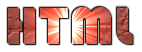 На платформе "Blogger" вставлять картинки легко. Достаточно нажать на иконку в редакторе, при наведении на которую высвечивается "вставить изображение". Но когда захотела оформить картинку рамкой, код подправить в редакторе не получилось. Пришлось разбираться. В итоге получилась шпаргалка по оформлению рамок.
На платформе "Blogger" вставлять картинки легко. Достаточно нажать на иконку в редакторе, при наведении на которую высвечивается "вставить изображение". Но когда захотела оформить картинку рамкой, код подправить в редакторе не получилось. Пришлось разбираться. В итоге получилась шпаргалка по оформлению рамок. |
| Коллаж из фото Google |
 Хочу поделиться с вами своей находкой. Наконец-то нашла календарь для блога, который меня полностью устраивает. Но меня ожидал еще один сюрприз - Календарь оказался виджетом с архивом статей блога.
Хочу поделиться с вами своей находкой. Наконец-то нашла календарь для блога, который меня полностью устраивает. Но меня ожидал еще один сюрприз - Календарь оказался виджетом с архивом статей блога.